Giúp kế toán xuất khẩu bộ BCTC mẫu đầy đủ và mẫu đơn giản theo TT 107 ra file xml để nhập khẩu vào ứng dụng HTKK kiểm tra tính đúng đắn trước khi nộp tờ khai hoặc nộp trực tuyến lên cổng thông tin Thuế điện tử của Tổng cục Thuế – Bộ tài chính.
Bước 1: Kiểm tra khai báo Mã số thuế và Cơ quan thuế
1. Vào menu Hệ thống\Tùy chọn.
2. Chọn Thông tin đơn vị, nhập Mã số thuế.
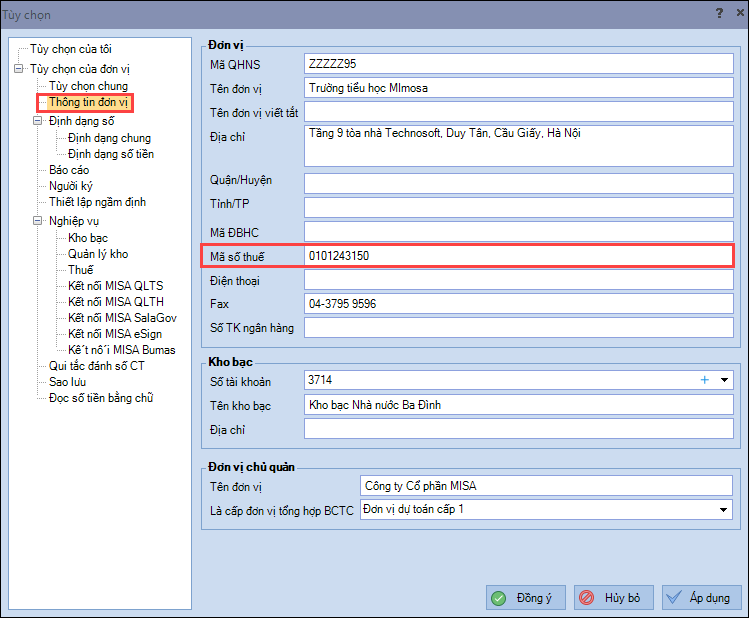
3. Chọn Nghiệp vụ\Thuế, chọn Cơ quan thuế bao gồm: CQ thuế cấp cục, CQ thuế quản lý.
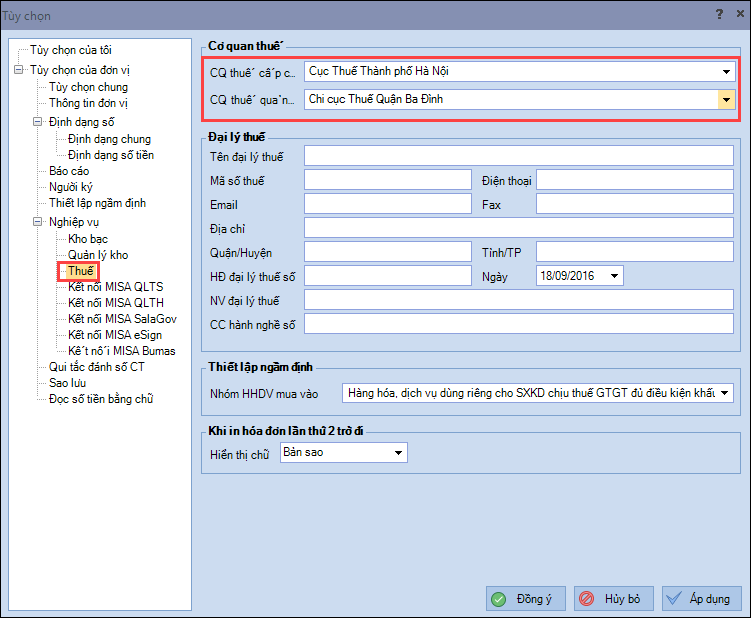
4. Nhấn Đồng ý.
Bước 2: Xuất khẩu báo cáo tài chính nộp cơ quan thuế
1. Vào menu Tệp\Xuất khẩu báo cáo tài chính\Cơ quan thuế.
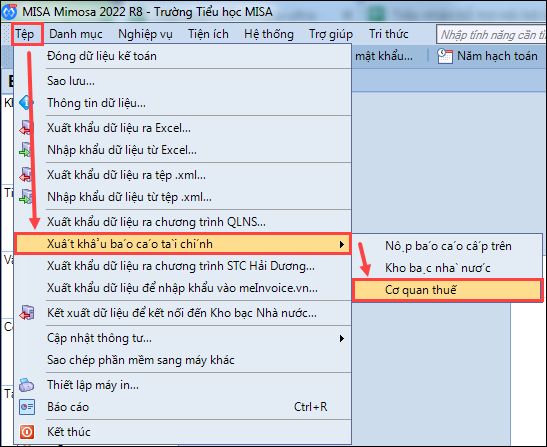
2. Chọn Năm báo cáo.
3. Chọn bộ báo cáo tài chính cần xuất khẩu. Nhấn Đồng ý.
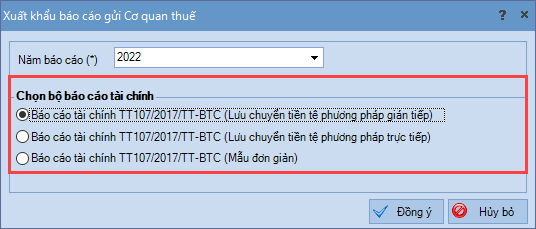
Lưu ý:
- Nếu đã khai báo đầy đủ Mã số thuế và Cơ quan thuế (như hướng dẫn ở Bước 1) thì phần mềm chuyển sang màn hình Xuất khẩu báo cáo nộp cho cơ quan thuế:
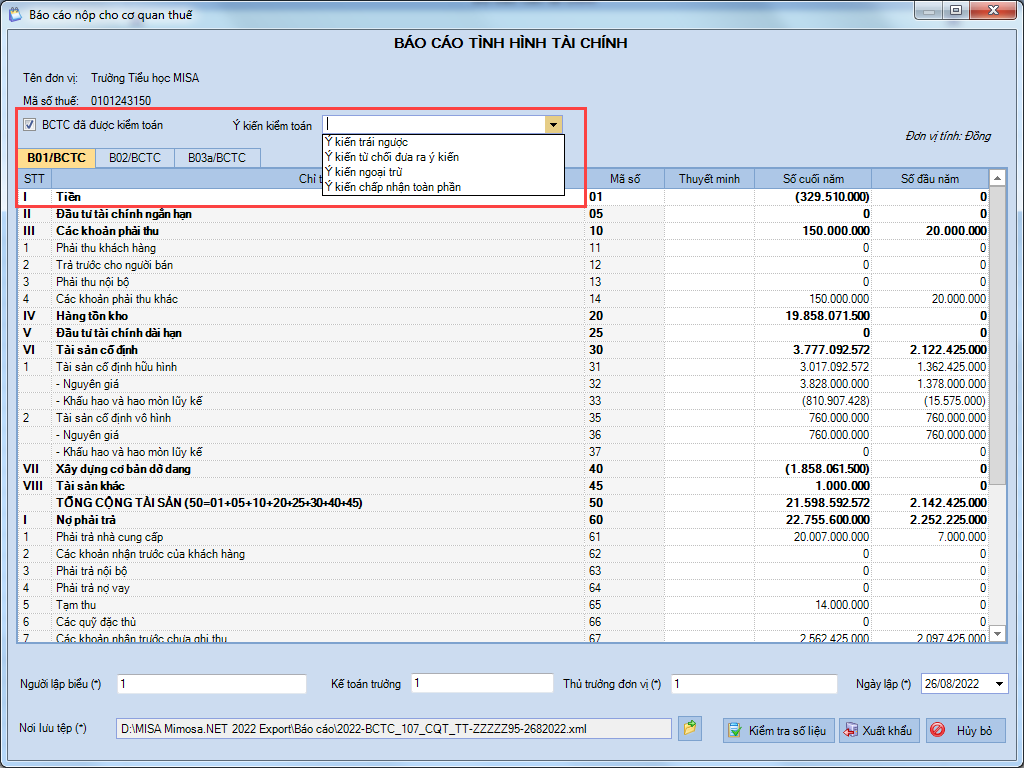
- Nếu chưa khai báo Mã số thuế thì chương trình hiển thị thông báo sau:
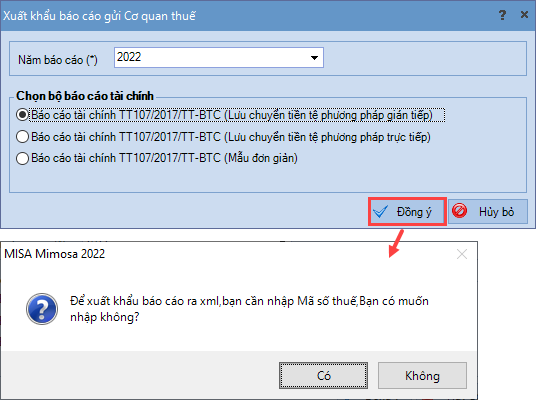
=> Nhấn Có để chuyển sang màn hình Hệ thống\Tùy chọn, anh/chị chọn Thông tin đơn vị, nhập Mã số thuế và nhấn Đồng ý.
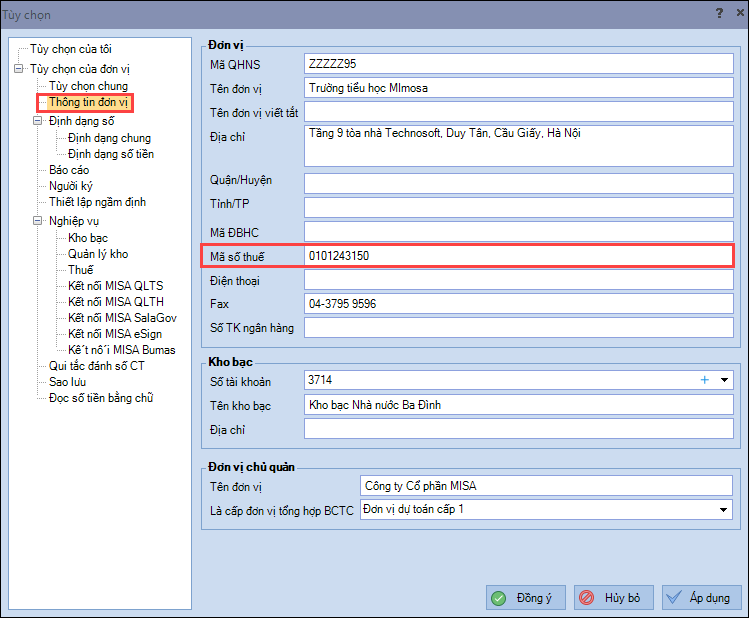
- Nếu chưa khai báo Cơ quan thuế thì chương trình hiển thị thông báo sau:
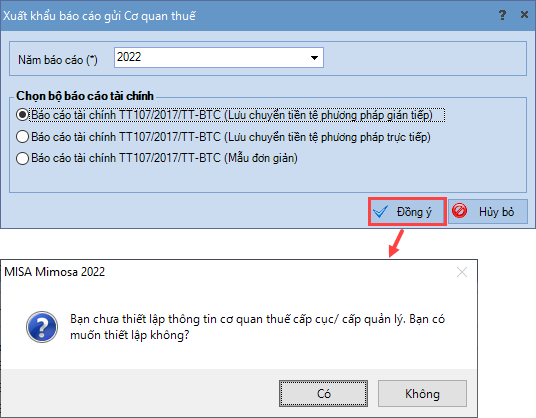
=> Nhấn Có để chuyển sang màn hình Hệ thống\Tùy chọn, anh/chị chọn tab Thuế, chọn Cơ quan thuế và nhấn Đồng ý.
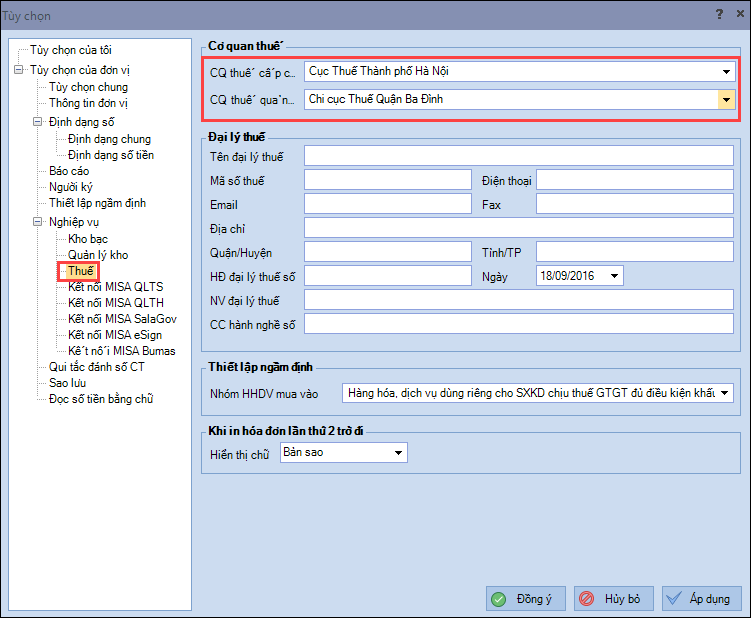
4. Nhấn Kiểm tra số liệu để phần mềm chỉ ra chỉ tiêu không hợp lệ.
Anh chị kiểm tra và sửa lại chỉ tiêu báo cáo cho khớp.
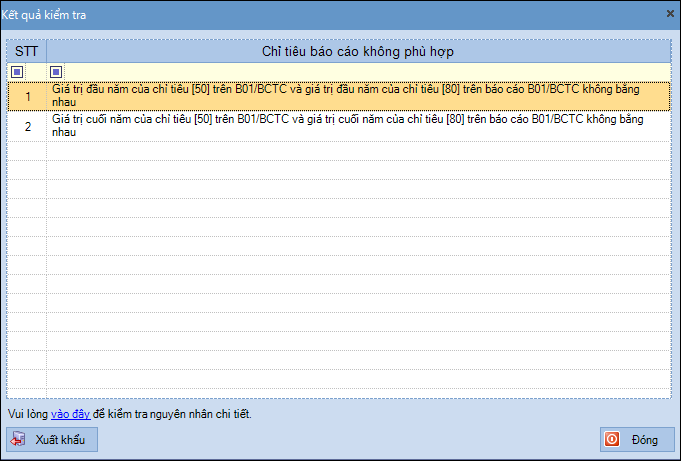
5. Nhấn Xuất khẩu.
6. Chương trình hiển thị thông báo xuất khẩu thành công.
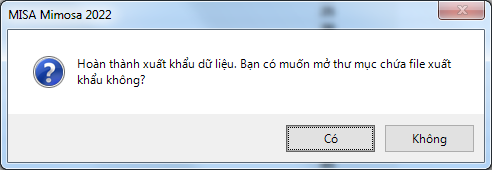
- Nhấn Có để mở thư mục chứa file xuất khẩu.
- Nhấn Không để tắt thông báo và không mở thư mục chứa file xuất khẩu.
Bước 3: Nộp báo cáo cho cơ quan Thuế
– Cách 1: Nhập khẩu file vào ứng dụng HTKK kiểm tra tính đúng đắn trước khi nộp tờ khai
1. Mở ứng dụng HTKK, nhập Mã số thuế của đơn vị, nhấn Đồng ý.
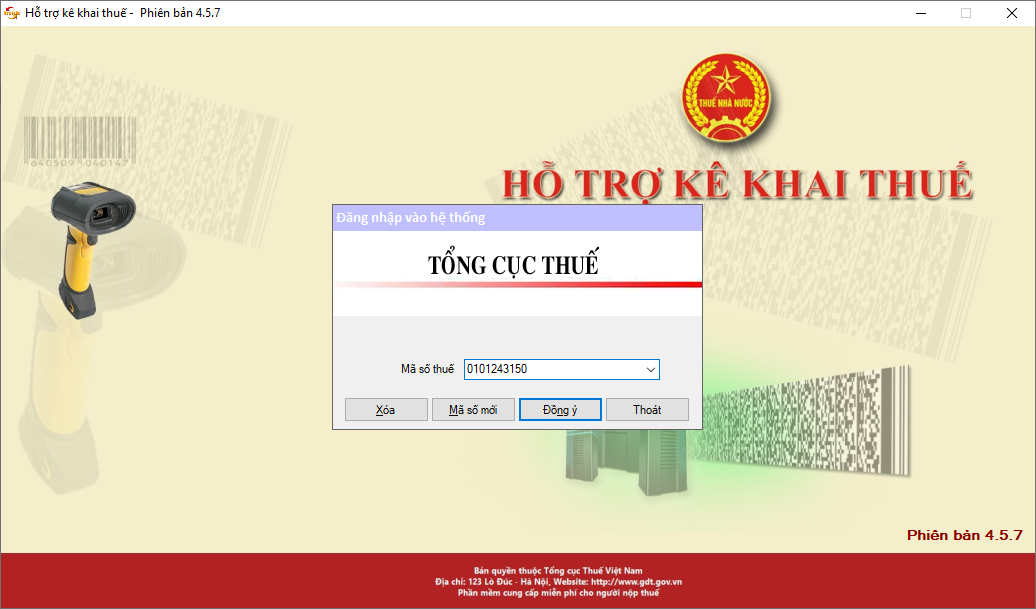
2.Chọn Kê khai\Báo cáo tài chính.
3. Chọn Bộ báo cáo tài chính năm đầy đủ (TT 107/2017/TT-BTC) hoặc Bộ báo cáo tài chính năm đơn giản (TT 107/2017/TT-BTC).
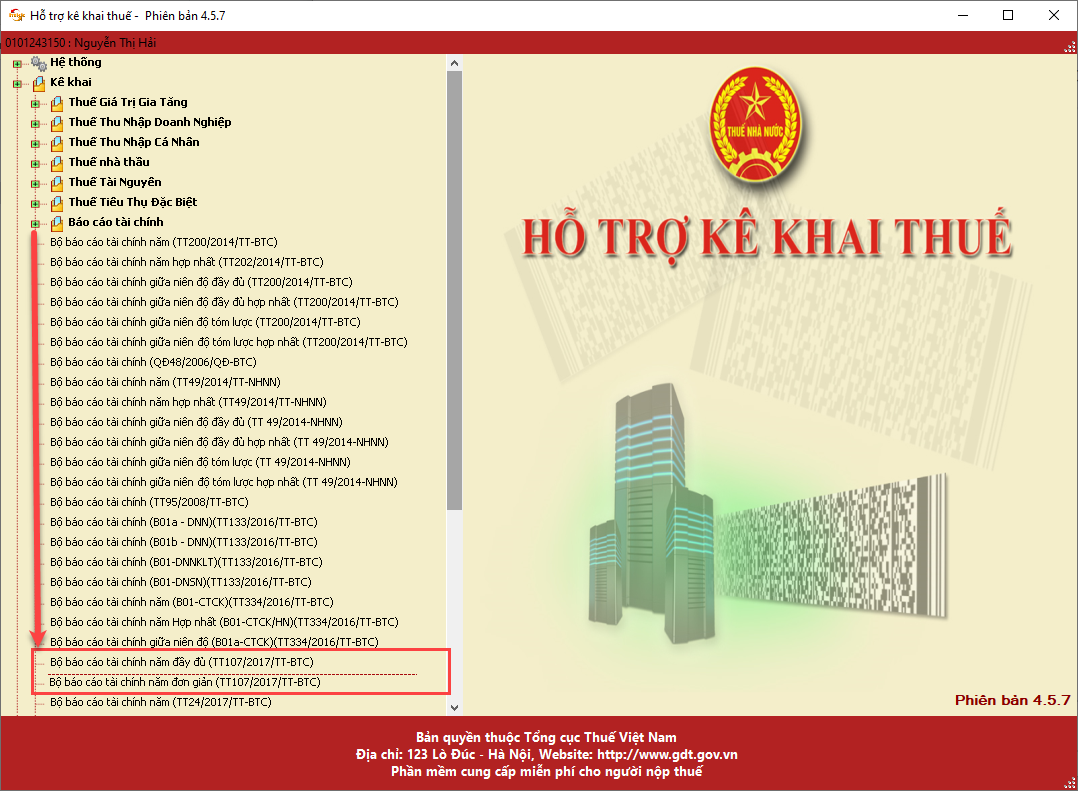
4. Chọn kỳ tính thuế: Năm. Nhấn Đồng ý.
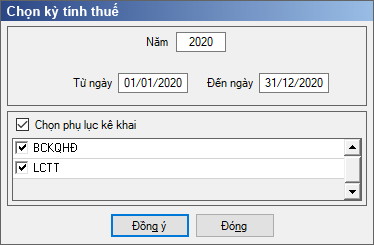
5. Nhấn Nhập từ XML để nhập khẩu file xml đã xuất khẩu từ phần mềm MISA Mimosa.NET 2022.
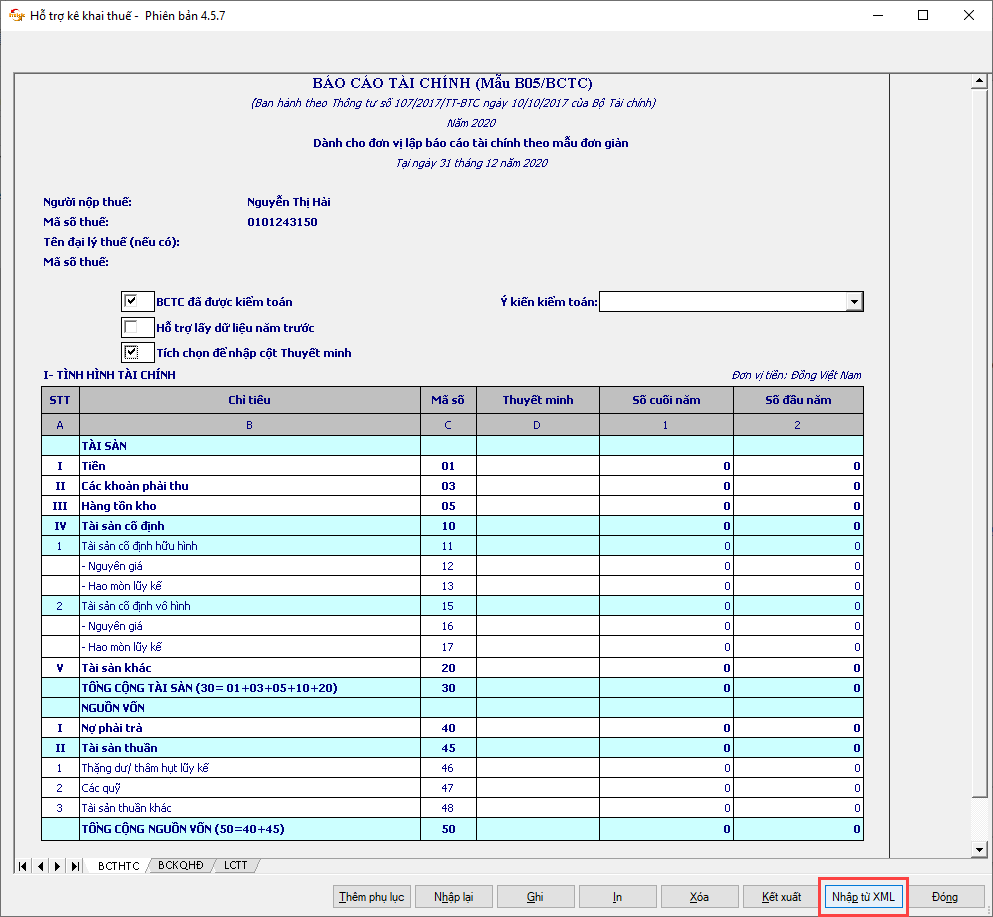
6. Chọn đến file xml đã xuất khẩu trong máy tính.
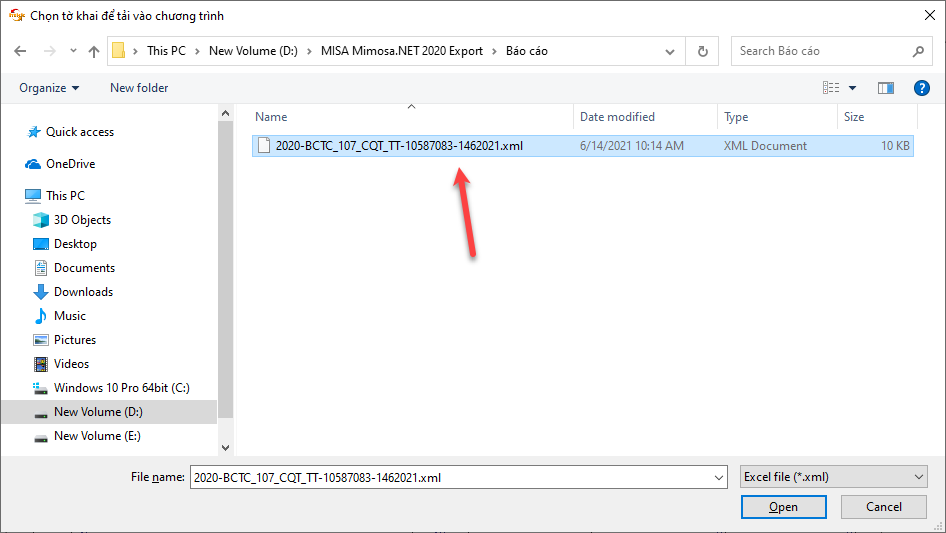
7. Nếu báo cáo không có chỉ tiêu lỗi thì phần mềm hiển thị thông báo Nhập dữ liệu từ XML thành công.
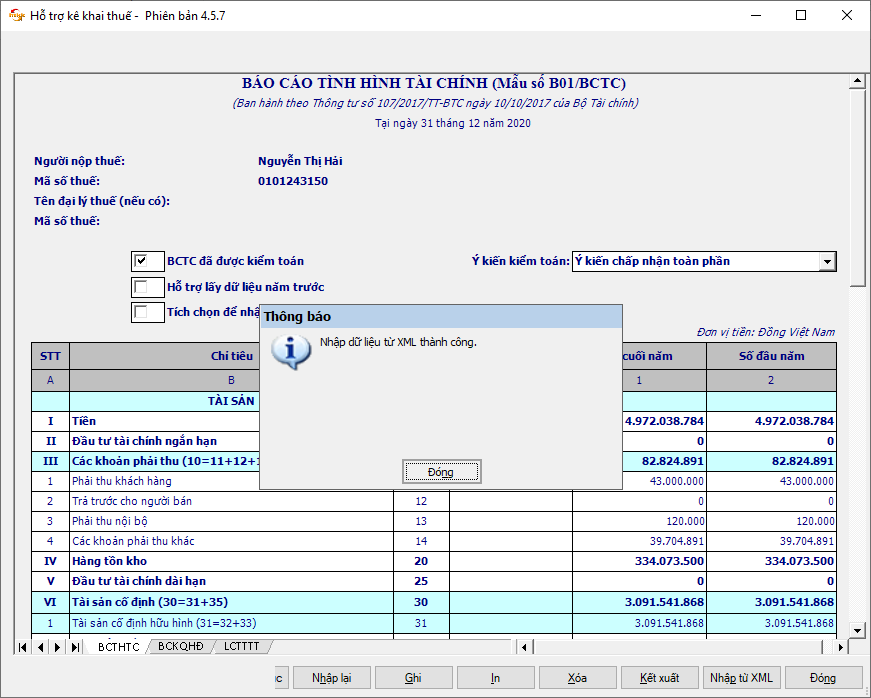
Còn nếu có chỉ tiêu lỗi thì phần mềm cũng hiển thị thông báo để anh/chị sửa lại.
8. Nhấn Kết xuất, chọn Kết xuất XML để xuất khẩu file xml ra máy tính.
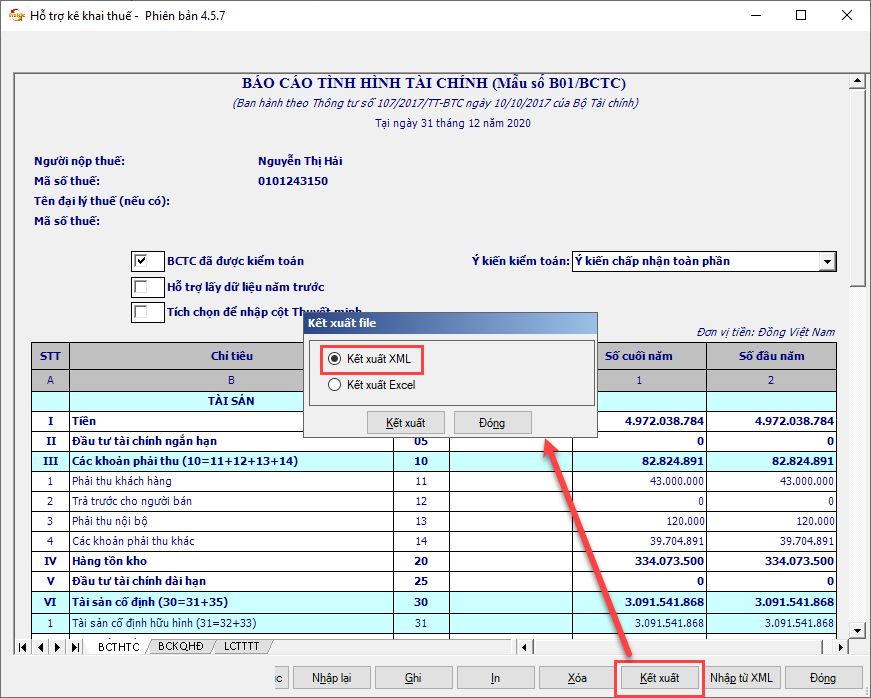
Sau khi kết xuất file xml, anh/chị nộp báo cáo trực tuyến cho cổng thông tin Thuế điên tử của Cục Thuế – Bộ tài chính như hướng dẫn ở cách 2 dưới đây.
– Cách 2: Nộp trực tuyến cho cổng thông tin Thuế điện tử của Tổng cục Thuế – Bộ tài chính
Sau khi xuất khẩu báo cáo tài chính ra file xml trên phần mềm MISA Mimosa.NET 2022 R17 trở lên thì kế toán có thể nộp luôn vào cổng thông tin điện tử của Tổng cục Thuế – Bộ tài chính.
1. Đăng nhập vào trang: https://thuedientu.gov.gd.
2. Nhấn vào Doanh nghiệp.
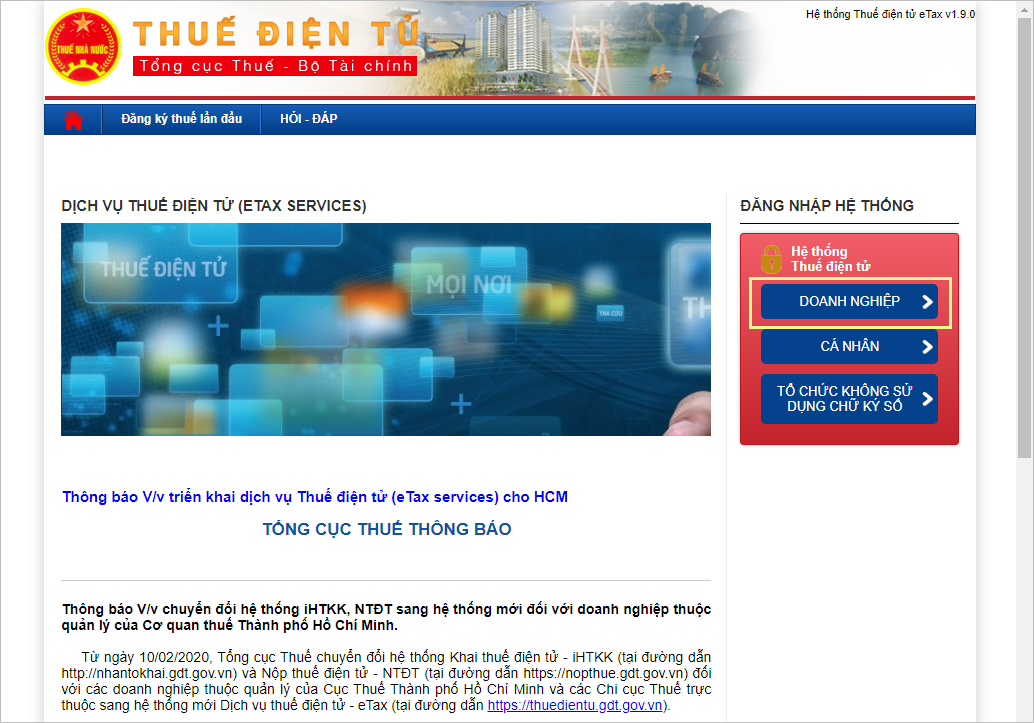
3. Nhấn Đăng nhập.
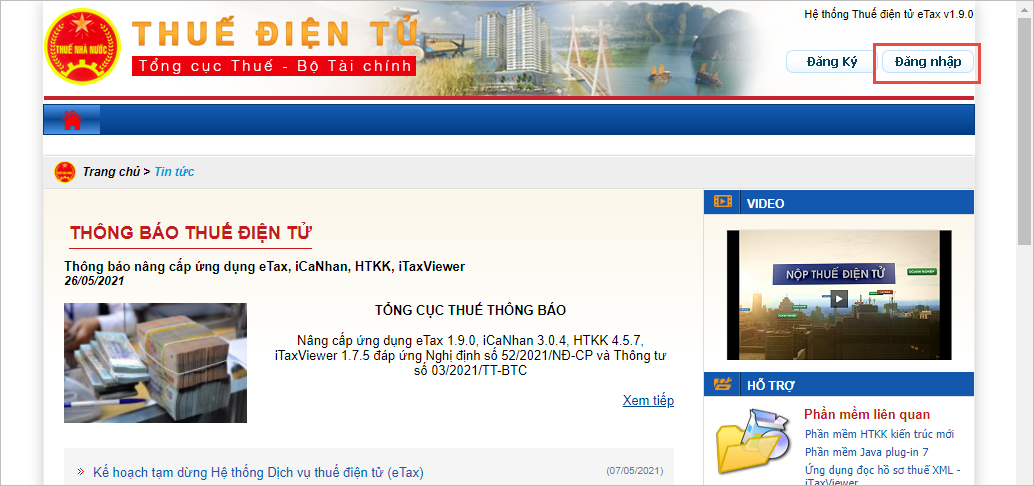
4. Nhập Tên đăng nhập, Mật khẩu, chọn Đối tượng, nhập Mã xác nhận. Nhấn Đăng nhập.
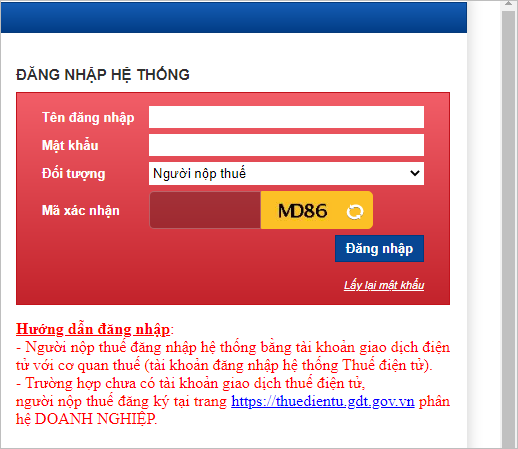
5. Thực hiện nộp báo cáo, là file xml đã xuất từ phần mềm MISA Mimosa hoặc file xml đã kết xuất từ ứng dụng HTKK.




